ChatGPT ist ein vielseitiges KI-Tool, das die Produktivität auf vielfältige Weise steigern kann. Bei effektiver Nutzung kann es hilfreiche Antworten zu verschiedenen Themen generieren und ist damit eine unverzichtbare Ressource für alle, die ihre Online-Interaktionen maximieren möchten.
So nützlich es auch ist, Sie möchten Ihre ChatGPT-Konversationen vielleicht speichern und exportieren , um sie später wieder verwenden zu können. Glücklicherweise werden Ihre Konversationen automatisch auf der ChatGPT-Oberfläche gespeichert, sodass Sie jederzeit problemlos darauf zugreifen können. Aber was, wenn Sie sie exportieren möchten? Im Folgenden werden wir mehrere Methoden untersuchen, mit denen Sie Ihre ChatGPT-Konversationen mühelos speichern und exportieren können. Lassen Sie uns eintauchen!
So speichern Sie ChatGPT-Konversationen effektiv
Das Speichern und Fortsetzen Ihrer ChatGPT-Interaktionen ist problemlos. Standardmäßig übernimmt ChatGPT dies für Sie – Ihre Chats werden automatisch in der linken Seitenleiste Ihrer Benutzeroberfläche gespeichert und können einfach abgerufen werden.
Um Ihren Gesprächsverlauf anzuzeigen, melden Sie sich einfach mit Ihrem OpenAI-Konto bei chat.openai.com an . In der linken Seitenleiste werden alle Ihre letzten Gespräche übersichtlich angezeigt, sodass Sie schnell darauf zugreifen und fortfahren können.
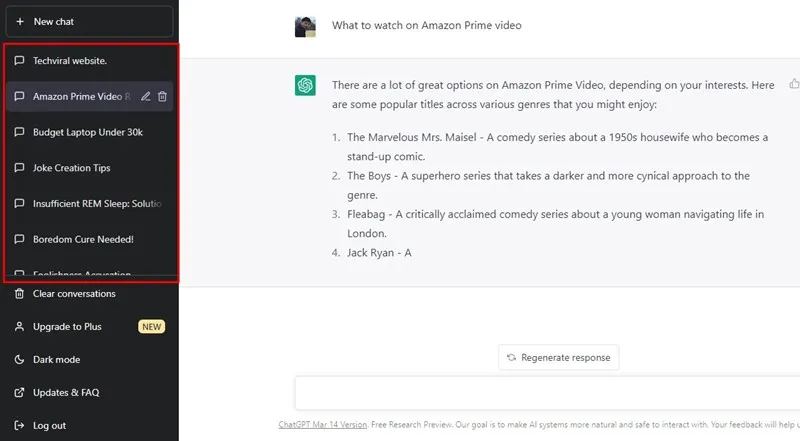
Darüber hinaus können Sie Ihre Konversation personalisieren, indem Sie sie umbenennen. Klicken Sie auf die Konversation, die Sie umbenennen möchten, wählen Sie das Bleistiftsymbol aus, geben Sie Ihren neuen Titel ein und speichern Sie ihn mit dem Häkchensymbol. Dieser einfache Schritt verbessert die Organisation und erleichtert das spätere Auffinden wichtiger Diskussionen.
So exportieren Sie ChatGPT-Konversationen über die Einstellungen
ChatGPT hat eine praktische Funktion eingeführt, die direkte Exporte aus den Datenkontrolleinstellungen ermöglicht. Um diese Funktion zu nutzen, folgen Sie diesen einfachen Schritten:
- ChatGPT starten: Öffnen Sie ChatGPT auf Ihrem Gerät.
- Zugriff auf die Einstellungen: Klicken Sie auf Ihr Profilbild in der oberen rechten Ecke.
- Navigieren Sie zu „Einstellungen“: Wählen Sie im Dropdown-Menü „Einstellungen“ aus .
- Öffnen Sie die Datensteuerung: Wechseln Sie auf dem Einstellungsbildschirm zu „ Datensteuerung“ .
- Exportieren Sie Ihre Daten: Klicken Sie neben „Daten exportieren“ auf die Schaltfläche „Exportieren“.
- Bestätigen Sie Ihre Anfrage: Folgen Sie den Anweisungen, um den Export zu bestätigen. In Kürze wird eine E-Mail mit Ihrer Datendatei in Ihrem Posteingang angezeigt.
- Zugriff auf Ihre Daten und Überprüfung: Laden Sie den Datenexport herunter und öffnen Sie die enthaltene Datei chat.html , um Ihren Chatverlauf zu überprüfen.
Diese Methode ist eine optimierte Möglichkeit, alle Ihre Interaktionen direkt von der OpenAI-Plattform abzurufen.
Exportieren von ChatGPT-Konversationen mit der ShareGPT-Erweiterung
Für diejenigen, die einen praktischeren Ansatz bevorzugen, besteht die Möglichkeit, Ihre ChatGPT-Konversationen manuell zu kopieren und in eine Notizanwendung einzufügen. Dies kann jedoch schnell mühsam werden. Eine effizientere Lösung ist die Verwendung der ShareGPT -Chrome-Erweiterung, mit der Sie gemeinsam nutzbare URLs für Ihre Chats erstellen können.
So exportieren Sie Ihre Konversationen mühelos:
- Öffnen Sie Chrome: Starten Sie Google Chrome und navigieren Sie hier zur ShareGPT-Erweiterungsseite . Melden Sie sich mit Ihrem OpenAI-Konto an.
- Installieren Sie die ShareGPT-Erweiterung: Klicken Sie auf die Schaltfläche „Zu Chrome hinzufügen“ und bestätigen Sie mit einem Klick auf „ Erweiterung hinzufügen“ .
- Wählen Sie Ihre Konversation aus: Öffnen Sie ChatGPT, wählen Sie die Konversation aus, die Sie exportieren möchten, und klicken Sie auf das Erweiterungssymbol.
- Anmelden: Melden Sie sich zur Authentifizierung mit Ihrem Google- oder Twitter -Konto an.
- ChatGPT neu laden: Aktualisieren Sie die ChatGPT-Seite und Sie sollten eine neue Schaltfläche „Teilen“ sehen, die von der Erweiterung hinzugefügt wurde.
- Kopieren Sie den Freigabelink: Klicken Sie auf die Schaltfläche „Freigeben“ und wählen Sie „Kopieren“ , um einen freigebbaren Link zu erstellen.
- Link teilen: Über den generierten teilbaren Link können andere Ihren Chat anzeigen, wenn er freigegeben wird, einschließlich Daten darüber, wie viele Personen ihn besucht oder mit einem Lesezeichen versehen haben.
Diese Methode vereinfacht den Vorgang des direkten Exportierens Ihrer ChatGPT-Konversationen zum Teilen mit anderen oder zum Speichern für die zukünftige Verwendung erheblich.
Häufig gestellte Fragen
Wenn Sie diese Methoden befolgen, können Sie Ihre wichtigen ChatGPT-Konversationen problemlos speichern und exportieren. Diese Funktion verbessert nicht nur Ihren Arbeitsablauf, sondern ermöglicht auch einen besseren Zugriff auf wertvolle Diskussionen. Wenn Sie weitere Vorschläge für Erweiterungen haben, teilen Sie sie uns bitte in den Kommentaren unten mit!
Zusätzliche Einblicke
1. Kann jeder Ihre ChatGPT-Konversationen sehen?
Der Zugriff auf Ihre ChatGPT-Konversationen ist auf Ihr OpenAI-Konto beschränkt. Wenn Sie Ihre Kontodetails mit anderen geteilt haben, können diese Ihre Diskussionen sehen. Darüber hinaus kann OpenAI auf diese Konversationen zugreifen, um die KI-Funktionen zu verbessern, aber seien Sie versichert, dass die Privatsphäre der Benutzer für sie oberste Priorität hat.
2. Wie lösche ich mit ChatGPT gespeicherte Chats?
Das Löschen gespeicherter Konversationen in ChatGPT ist unkompliziert. Sie können bestimmte Chats zum Entfernen auswählen oder alle gespeicherten Verläufe löschen. Detaillierte Anweisungen finden Sie in den Anleitungen zum Verwalten Ihres ChatGPT-Verlaufs.
3. Ist ChatGPT für alle kostenlos?
Ja, ChatGPT ist kostenlos. OpenAI bietet jedoch auch eine Premium-Version namens ChatGPT Plus an, die gegen eine Abonnementgebühr erweiterte Funktionen bietet. Diese Version verwendet die GPT-4-Technologie für robustere Interaktionen.
Schreibe einen Kommentar